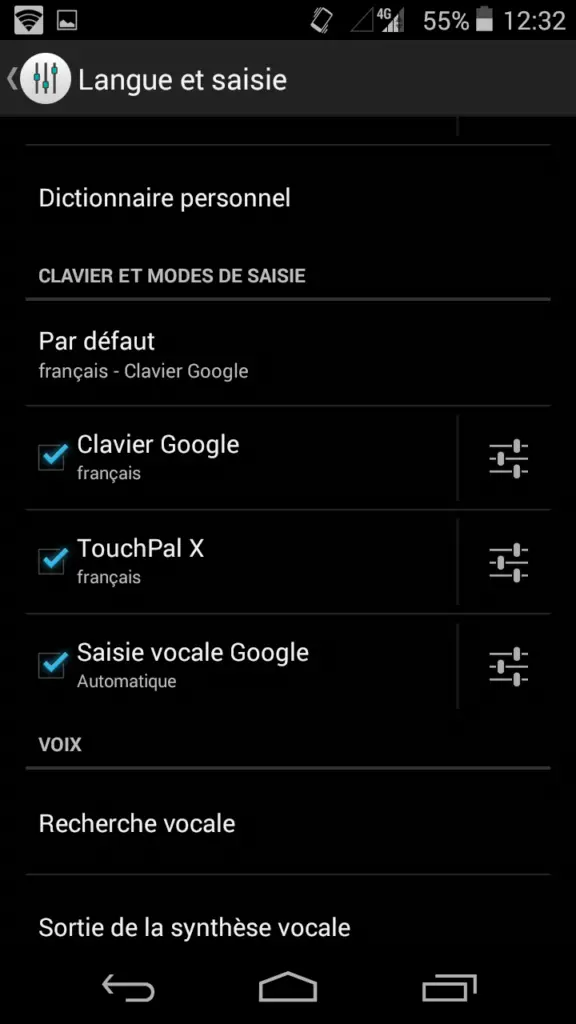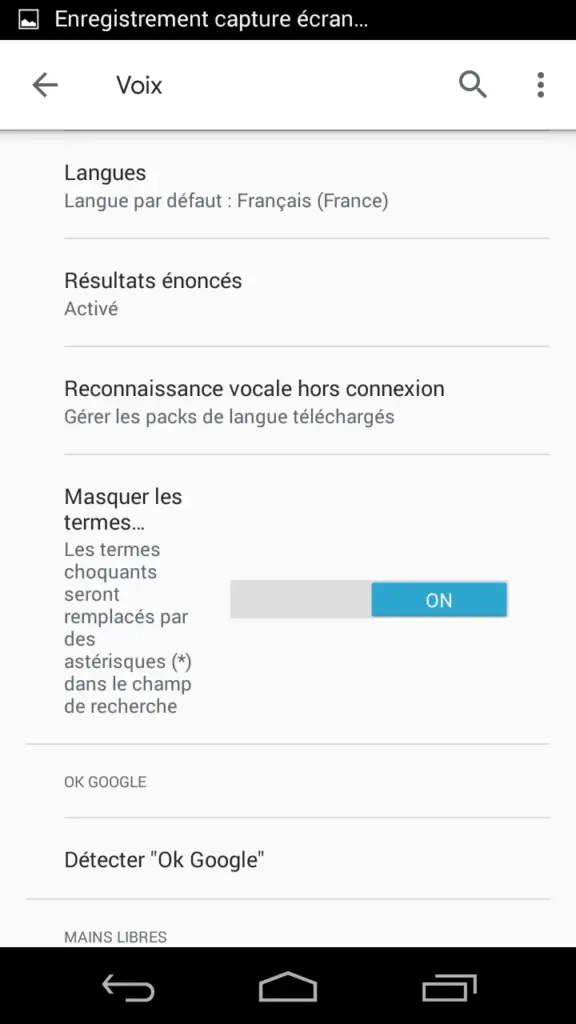La technologie aujourd’hui peut nous faire gagner beaucoup de temps lorsque nous n’en avons que peu. Lorsque vous écrivez un message, il vous est possible de faire cela en parlant. Cette option va vous faire gagner beaucoup de temps et peut aussi dépanner dans une situation où vous n’êtes pas forcément capable d’écrire avec vos deux mains. Nous allons vous montrer comment dicter un message sur votre smartphone Android dans cet article, vous verrez c’est très simple.
Dicter un message sur Android avec l’application messages
Deux options s’offrent à vous lorsque vous allez vouloir dicter un message. Option N1, vous avez internet sur votre smartphone, option N2, vous ne l’avez pas et vous souhaitez l’utiliser en mode hors ligne. Nous vous expliquons la démarche à suivre dans les deux cas.
Dicter un message avec un smartphone connecté à internet

Au préalable, vous avez à paramétrer votre smartphone afin que le micro soit utilisable pour la saisie de texte. Voici la procédure :
- Rendez-vous dans » Paramètres » puis » Langues et saisie ».
- Cliquez sur » Clavier actuel « et » Sélectionner les claviers « .
- Activez le mode » Saisie vocale Google » dans » Mode Sortie vocale « puis » Activé « .
Une fois que cela est fait, rendez vous dans les messages de votre smartphone Android.
Note : Attention toutefois, cette fonction n’est disponible uniquement qu’avec une connexion internet sur votre téléphone. Si vous n’avez pas internet et vous voulez l’utiliser en mode « hors ligne« , nous vous expliquons cela plus loin dans l’article.
Dicter un message sur un smartphone connecté à internet
Lorsque vous ouvrez l’application de messages, et « nouveau message« , vous devriez vous retrouver sur un écran qui ressemble à celui là :

Si vous observez bien, un petit micro est présent au milieu de l’écran à droite, juste en dessous du symbole pour envoyer le message. Si vous appuyez dessus, votre micro va alors s’allumer, et vous serez donc en mesure de parler pour enregistrer votre message.
Notez que notre test a été effectué sur un Wiko, chaque marque de smartphone possède sa propre interface bien que celles ci soient toujours proches sur Android. Il vous suffit simplement de rechercher le petit symbole de micro sur votre écran de téléphone.
Une fois trouvé, appuyez dessus pour commencer l’enregistrement de votre voix et donc du message.
Celui ci s’affichera au fur et à mesure que vous parlez, il vous est possible à tout moment de modifier ou supprimer certaines erreurs de saisie.
Une fois que vous avez terminé, il vous faudra simplement appuyer sur le bouton d’envoi, vous ne pouvez toutefois pas demander oralement l’envoi du message.
Comme expliqué précédemment, si vous n’avez pas accès à internet, voici la procédure pour le faire en mode hors ligne.
Dicter un message sur un smartphone Android en mode hors ligne
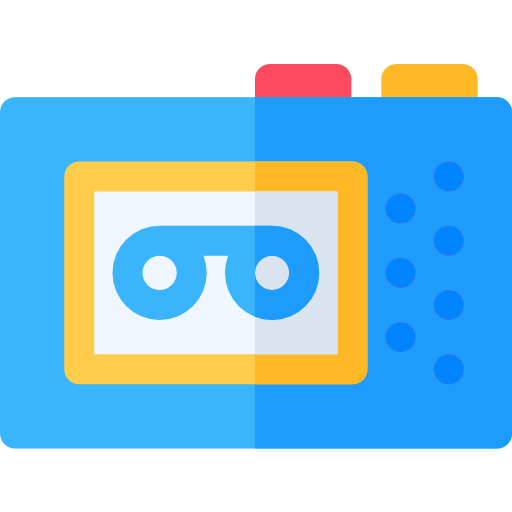
Pour pouvoir utiliser cette fonction alors que vous n’avez pas accès à internet, il faudra au préalable télécharger un dictionnaire de mot dans la langue que vous souhaitez utiliser. Au même titre qu’un GPS qui téléchargerait la carte entièrement avoir de ne plus avoir accès à internet, vous devez dans votre cas télécharger tous les mots auxquels vous allez avoir potentiellement besoin : le dictionnaire.
Voici la procédure suivre, détaillée avec ces impressions écrans de notre smartphone :
- Rendez vous dans les « paramètres » de votre téléphone
- Cliquez sur « langues et saisie«
- Juste en face à droite de la « saisie vocale Google« , vous pouvez voir apparaître le logo des réglages, cliquez dessus.
- Une fois dedans, cliquez sur « reconnaissance vocale hors connexion« .
- Dans ce menu vous avez simplement à cliquer sur la langue que vous souhaitez télécharger.
Une fois cette procédure effectuée, vous avez donc accès à tout le dictionnaire français, et donc vous pourrez dicter un message en ligne ou hors ligne comme bon vous semble !